今天苏辰在这里给大家分享一下~
3DMAX中Vray渲染的设置
——操作步骤 ——
PS:教程中使用的2016中文版本MAX,大家使用英文版本的话,有些设置位置稍微不一样,但设置参数都一样。
渲染设置快捷键:9
首先在公用菜单里"指定渲染器"将产品级里"默认扫描渲染器"换成"V-Ray Adv 3.00.08"。
顺便说一下,使用Vray渲染器时,将下方"材质编辑器"也换成"V-Ray Adv 3.00.08"。
如果"材质编辑器"使用"默认扫描线渲染器"时,打开"材质编辑器"快捷键M时(俩材质编辑器不在同一个位置),加载或者调节Vray材质时,材质编辑器页面材质球都是黑色。
如果"材质编辑器"使用"V-Ray Adv 3.00.08"时就回复正常:
材质球出现这个问题是怕新手遇见了不知道怎么回事,特意说一下。
渲染器换成"V-Ray Adv 3.00.08"后页面整体变成这样:
公用面板"公用参数":
渲染单张图时时间输出选择"单帧"。
要渲染的区域选择"视图",它和渲染帧窗口中要渲染的区域调节是同步的,主要用到里面"视图""区域"这俩种。
输出大小:测试灯光使用640*480;一般渲染成图:3000*2250;客户要求稍微高点用:5000*3750。有些客户下面还有他客户,工作渲染时具体参数可以和客户商量。
在调节好图像纵横比之后切记要锁定,也就是点击后面那个小锁子图标。
在选项里:渲染隐藏几何体,这个选项看需求勾选。
渲染输出:工作后最好是每月新建工作文件夹,在每月文件夹下面再新建每个单子的文件夹,比如“2号某客户北欧风客厅”;在每个单子文件夹下面再分别新建"max打包资源"、"参考资源"、"客户提供材料"、"测试图"、"最终效果图"等文件夹。
渲染输出中保存文件,点击文件...即可选择保存位置。
大家也可以按照自己的习惯或公司要求来做文件夹,规范的工作文件夹设置有助于提高工作效率。
V-Ray面板
帧缓冲区勾选这几个:
全局开关:隐藏灯光一定勾选,概率灯光不勾选。
测试灯光时:反射/折射、光泽效果都可以去掉勾选,加快测试速度,场景小可以不去掉勾选。
"覆盖材质"在测试灯光时,场景非常大,用到的贴图材质也比较多,并且很多材质里用到置换、凹凸等,测试渲染很卡。
这时我们勾选"覆盖材质":点击"覆盖材质"下方的"无",弹出材质编辑器,选择默认材质球,实例。
加载覆盖材质后:
覆盖材质后,场景中除了排除的物体外(很少用到排除),都是相同的默认材质。
图像采集器:
测试灯光时类型可以选择"固定",速度快。渲染大图选用"自适应"。
其他设置参考下图:
GI面板设置:
参考如下:渲染大图参数
测试灯光设置如下:
测试灯光和渲染大图时渲染设置大致如上,如果平时没有脚本话可以按上面参数调节,具体每个参数什么意思大家可以百度"渲染面板设置讲解",网上有很多详细基础讲解。
怎么样?不知道对正在烦恼的你有没有帮助呢?
扫码关注下方扮家家苏辰老师可以获得更多资讯~
注:版权归原作者所有,如有侵权请联系删除




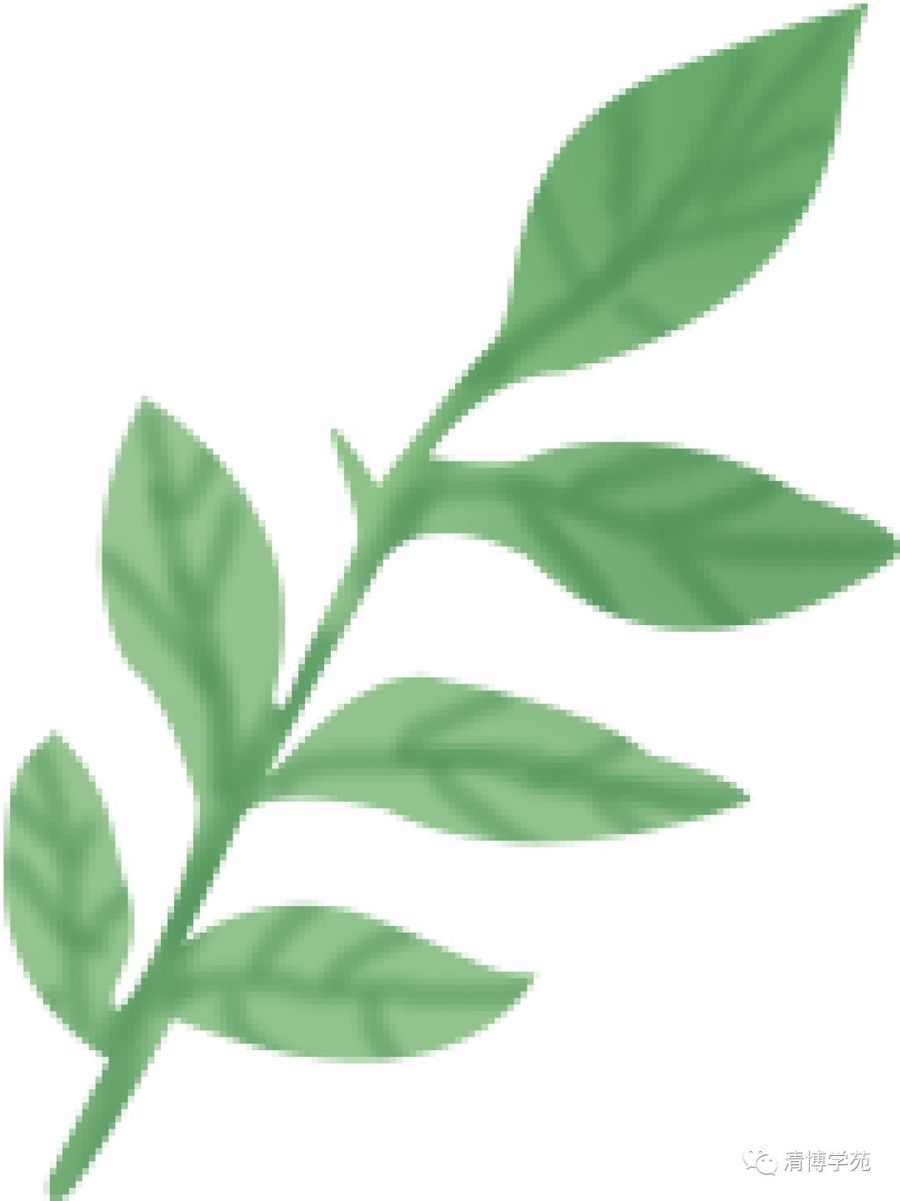




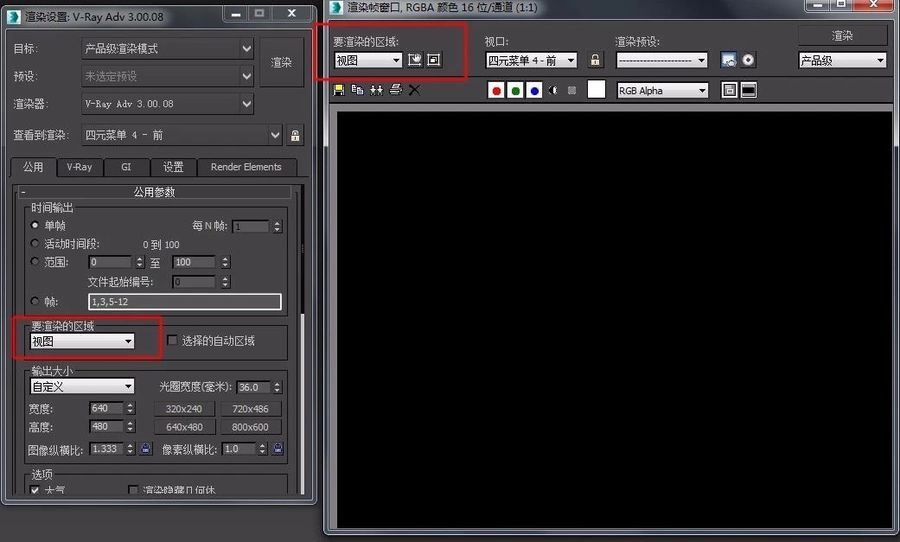













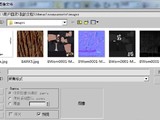






评论(0)